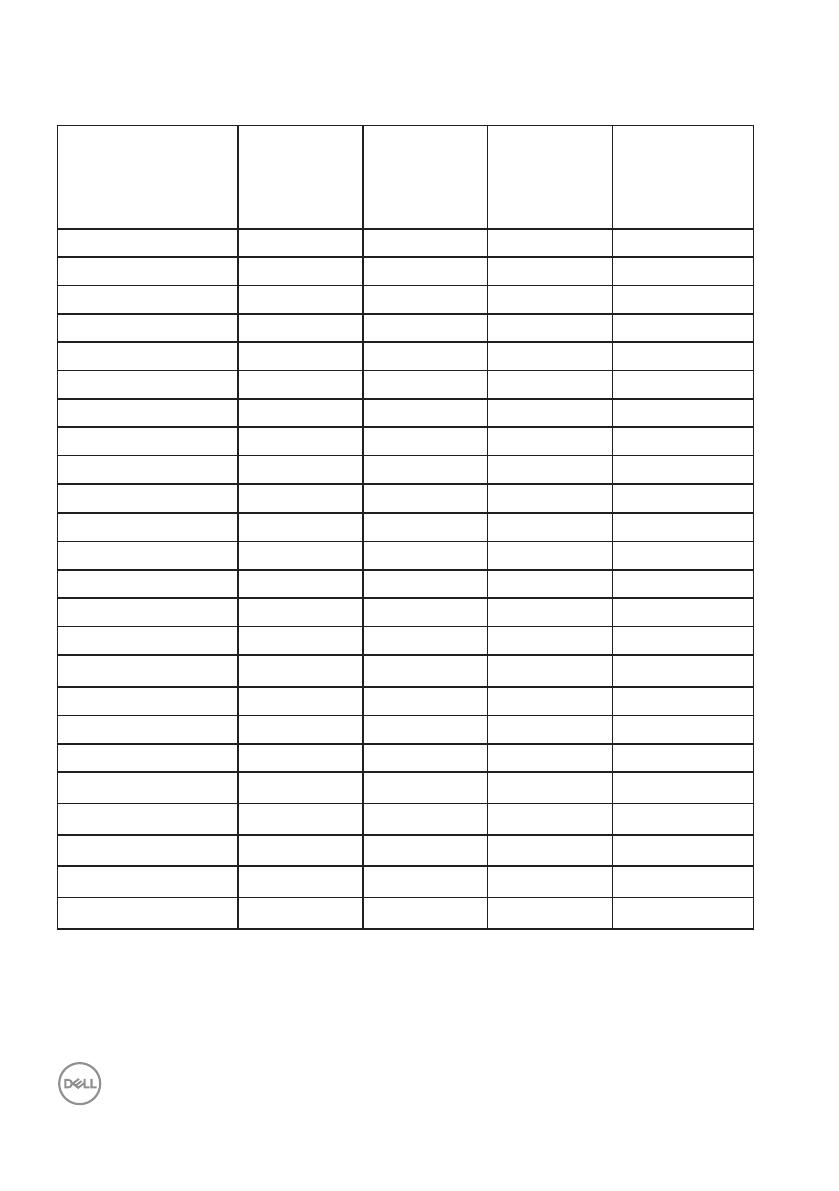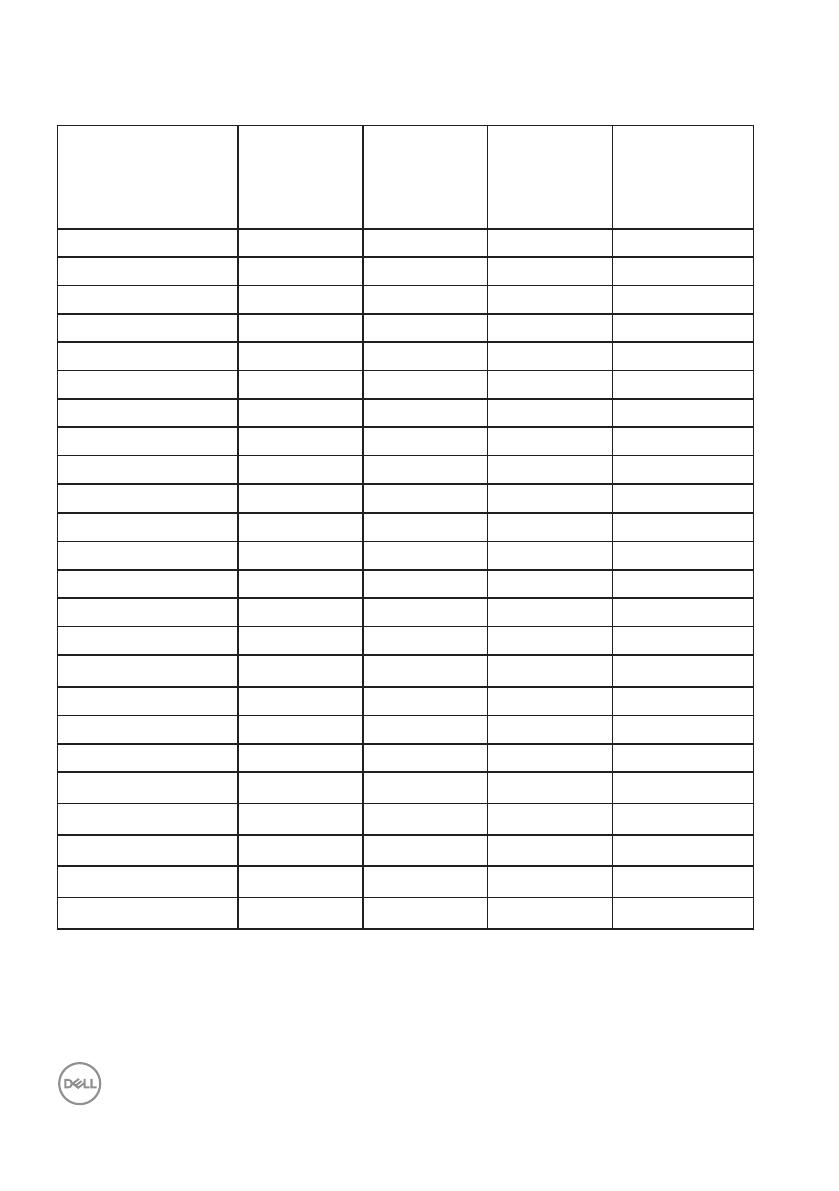
22 │ Over uw monitor
Vooraf ingestelde weergavemodi DP HDR
Weergavemodus
Horizontaal
frequentie
(KHz)
Verticale
frequentie
(Hz)
Pixelklok
(MHz)
Synchronisa-
tiepolariteit
(horizontaal /
verticaal)
VESA, 640 x 480 37,50 75,00 31,50 -/-
VESA, 640 x 480 31,47 59,94 25,18 -/-
IBM,720 x 400 31,47 70,08 28,32 -/+
VESA, 800 x 600 37,88 60,32 40,00 +/+
VESA, 800 x 600 46,88 75,00 49,50 +/+
VESA,1024 x 768 48,36 60,00 65,00 -/-
VESA,1024 x 768 60,02 75,03 78,75 +/+
VESA,1152 x 864 67,50 75,00 108,00 +/+
VESA,1280 x 720 44,77 59,86 74,50 -/+
VESA,1280 x 800 49,31 59,91 71,00 +/+
VESA,1280 x 960 60,00 60,00 108,00 +/+
VESA,1280 x 1024 63,98 60,02 108,00 +/+
VESA,1280 x1024 79,98 75,02 135,00 +/+
VESA,1440 x 900 55,94 59,89 106,50 -/+
VESA,1680 x 1050 65,29 59,95 146,25 -/+
VESA,1920 x 1080 67,50 60,00 148,50 +/+
VESA,1920 x 1080 137,26 119,98 285,50 +/-
VESA,1920x1080 166,59 143,98 346,50 +/-
VESA,2560x1440 88,79 59,95 241,50 +/-
VESA,2560x1440 183,00 119,99 497,75 +/-
VESA,2560x 1440 222,15 143,97 604,25 +/-
VESA,3440x1440 88,82 59,97 319,75 +/-
VESA,3440x 1440 150,97 99,98 543,50 +/-
VESA,3440x1440 222,15 143,98 799,74 +/-